win10电脑开启hdr功能设置方法 win10如何打开HDR功能
更新时间:2023-08-21 14:51:13作者:xiaoliu
win10电脑开启hdr功能设置方法,随着科技的不断进步,高动态范围(HDR)技术在电视和手机领域已经得到广泛应用,你是否知道Win10电脑也可以开启HDR功能,为你带来更加真实逼真的视觉体验呢?Win10系统提供了简单易行的设置方法,让用户可以轻松开启HDR功能。通过调整显示设置,你可以享受更高对比度、更丰富的色彩和更细腻的画面细节,让你的电脑屏幕焕发出全新的视觉魅力。下面我们来详细了解一下Win10如何打开HDR功能。
具体方法:
1、在桌面上单击鼠标右键,在弹出的右键菜单中点击“显示设置”这一项。
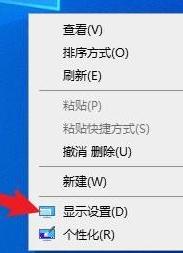
2、此时会进入到显示设置界面之中,在其中找到“Windows HD color 设置”这一项并点击打开。
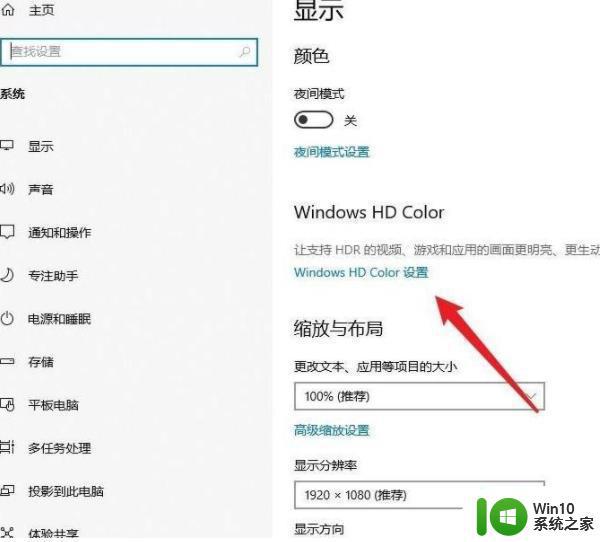
3、进入“Windows HD color 设置”界面后点击“HDR和WCG”这一项下方的按钮将其开启就可以了。
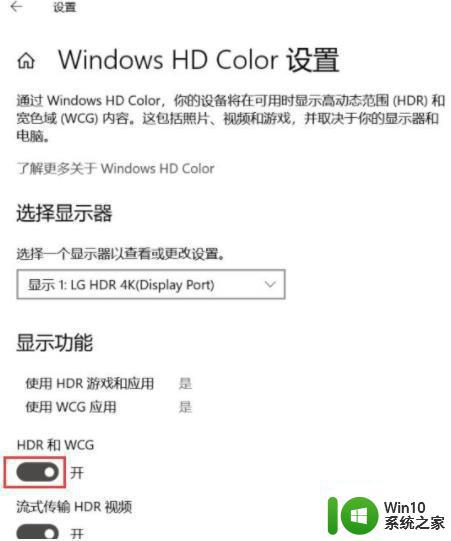
以上就是Win10电脑开启HDR功能设置方法的全部内容,如果你遇到这种情况,你可以根据小编的操作进行解决,非常简单快捷,一步到位。
win10电脑开启hdr功能设置方法 win10如何打开HDR功能相关教程
- win10 hdr怎么开启 win10 hdr 开启方法
- win10如何开启HDR模式 HDR技术在win10系统中的应用和设置方法
- win10电脑怎么打开telnet功能 win10电脑如何开启telnet功能步骤
- win10系统如何开启miracast功能 如何在win10电脑上打开miracast功能
- win10怎么开启hdr模式 win10如何调整HDR显示设置
- windows10无法开启hdr如何解决 win10 hdr无法点开怎么解决
- win10空间音效功能设置方法 如何在win10中开启空间音效功能
- win10打开uac功能的具体方法 win10如何开启uac功能
- win10如何开启电视的Miracast功能 如何在Windows 10中打开Miracast功能
- 新版win10打开gpu加速设置方法 win10如何开启GPU加速功能
- Win10温度监控功能如何开启 Win10如何设置温度监控功能
- win10朗读功能怎么打开 如何开启win10朗读功能
- 蜘蛛侠:暗影之网win10无法运行解决方法 蜘蛛侠暗影之网win10闪退解决方法
- win10玩只狼:影逝二度游戏卡顿什么原因 win10玩只狼:影逝二度游戏卡顿的处理方法 win10只狼影逝二度游戏卡顿解决方法
- 《极品飞车13:变速》win10无法启动解决方法 极品飞车13变速win10闪退解决方法
- win10桌面图标设置没有权限访问如何处理 Win10桌面图标权限访问被拒绝怎么办
win10系统教程推荐
- 1 蜘蛛侠:暗影之网win10无法运行解决方法 蜘蛛侠暗影之网win10闪退解决方法
- 2 win10桌面图标设置没有权限访问如何处理 Win10桌面图标权限访问被拒绝怎么办
- 3 win10关闭个人信息收集的最佳方法 如何在win10中关闭个人信息收集
- 4 英雄联盟win10无法初始化图像设备怎么办 英雄联盟win10启动黑屏怎么解决
- 5 win10需要来自system权限才能删除解决方法 Win10删除文件需要管理员权限解决方法
- 6 win10电脑查看激活密码的快捷方法 win10电脑激活密码查看方法
- 7 win10平板模式怎么切换电脑模式快捷键 win10平板模式如何切换至电脑模式
- 8 win10 usb无法识别鼠标无法操作如何修复 Win10 USB接口无法识别鼠标怎么办
- 9 笔记本电脑win10更新后开机黑屏很久才有画面如何修复 win10更新后笔记本电脑开机黑屏怎么办
- 10 电脑w10设备管理器里没有蓝牙怎么办 电脑w10蓝牙设备管理器找不到
win10系统推荐
- 1 番茄家园ghost win10 32位官方最新版下载v2023.12
- 2 萝卜家园ghost win10 32位安装稳定版下载v2023.12
- 3 电脑公司ghost win10 64位专业免激活版v2023.12
- 4 番茄家园ghost win10 32位旗舰破解版v2023.12
- 5 索尼笔记本ghost win10 64位原版正式版v2023.12
- 6 系统之家ghost win10 64位u盘家庭版v2023.12
- 7 电脑公司ghost win10 64位官方破解版v2023.12
- 8 系统之家windows10 64位原版安装版v2023.12
- 9 深度技术ghost win10 64位极速稳定版v2023.12
- 10 雨林木风ghost win10 64位专业旗舰版v2023.12